iPhone应用图标修改教程
发布时间:2015-05-12 来源:查字典编辑
摘要:1、在手机AppStore下载一个linedeco安装,然后打开选择图标组合。2、在这里找到免费的点击进入。3、进入之后选择使用该图标组合,...
1、在手机App Store下载一个line deco安装,然后打开选择图标组合。
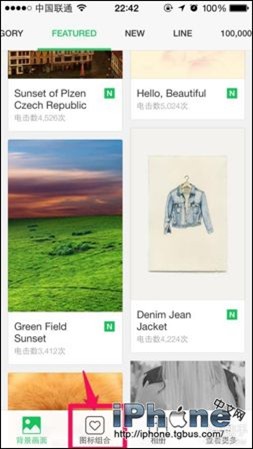
2、在这里找到免费的点击进入。
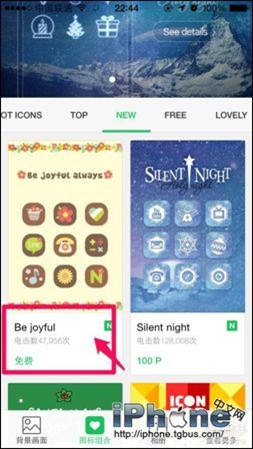
3、进入之后选择使用该图标组合,自动下载。
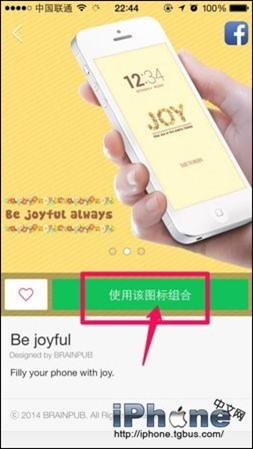
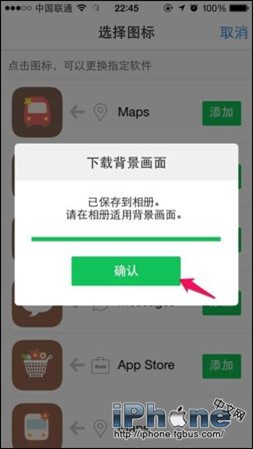
4、完成下载之后,在对应safari这里点击添加,以修改变换这个safari为例。
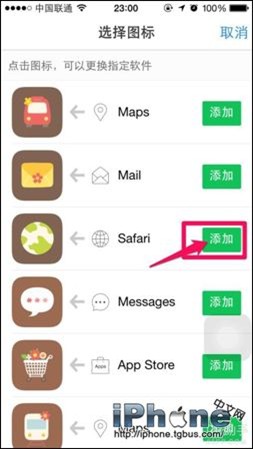
5、按下箭头指示按钮。
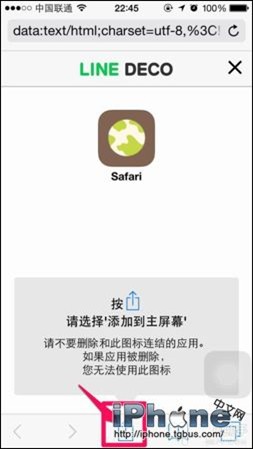
6、在这里选择添加到主屏幕。
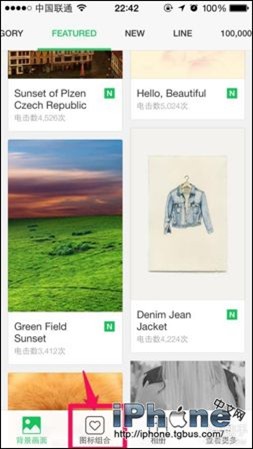
7、接着在这里继续点击添加。
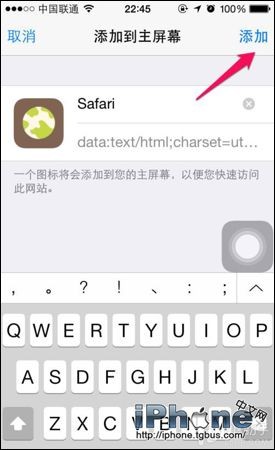
8、完成添加,相当于是创建一个快捷方式,另外不要把原来的图标删除哦。
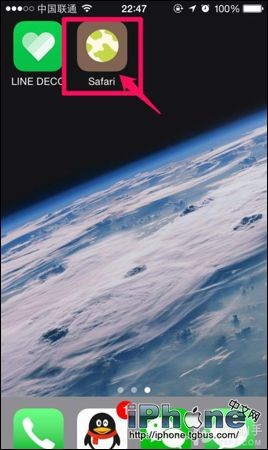
9、其他软件图标可以自行另外尝试更换。


